В наше время смартфоны и мобильные приложения стали неотъемлемой частью нашей повседневной жизни. Они помогают нам во многих аспектах, но иногда могут вызвать головную боль, особенно когда приложение перестает работать. В такой ситуации многие пользователи сталкиваются с вопросом: "Что делать, если приложение не работает?"
В первую очередь, не стоит паниковать. Возможно, проблема может быть решена сравнительно легко. Одним из первых шагов, который можно предпринять, - перезапустить приложение. Закройте его и откройте заново. Иногда это помогает устранить временные ошибки, вызванные загрузкой или использованием большого количества ресурсов.
Если перезапуск приложения не дал результатов, можно попробовать очистить кэш. Кэш - это временные файлы, которые хранятся на вашем устройстве и используются приложением для его более быстрой работы. Однако иногда эти файлы могут стать поврежденными или устаревшими, что может привести к неправильной работе приложения. Очистка кэша поможет устранить эту проблему. Для этого вам понадобится зайти в настройки вашего устройства, перейти в раздел "Приложения", найти неработающее приложение и нажать на кнопку "Очистить кэш".
Если перезапуск и очистка кэша не помогли, можно попробовать обновить приложение. Разработчики приложений постоянно работают над улучшениями и исправлениями ошибок, поэтому новая версия приложения может содержать исправления проблем, с которыми вы сталкиваетесь. Проверьте, есть ли доступные обновления в магазине приложений вашего устройства и, если есть, обновите приложение до последней версии.
Советы по устранению неработающего приложения
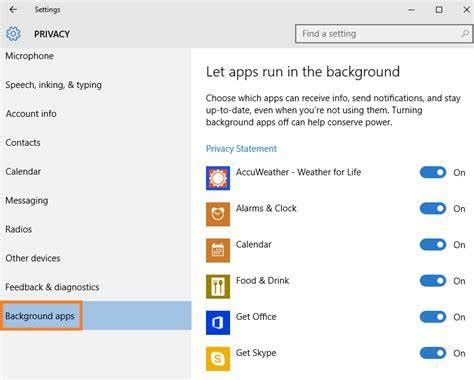
Ни для кого не секрет, что неработающее приложение может стать настоящей головной болью. Вместо того, чтобы раздражаться или паниковать, стоит обратить внимание на несколько полезных советов, которые помогут вам справиться с этой проблемой и вернуть работоспособность вашего приложения.
1. Перезапустите приложение. Кажется очевидным, но многие пользователи забывают об этом простом способе. Просто закройте приложение и откройте его заново. Это может помочь исправить временные сбои или конфликты в работе приложения.
2. Проверьте обновления. Возможно, разработчики уже выпустили исправления и обновления для вашего приложения. Проверьте App Store или Google Play и убедитесь, что у вас установлена последняя версия приложения.
3. Очистите кеш и данные приложения. Накопление ненужных данных и кеша может привести к снижению производительности приложения. Перейдите в настройки вашего устройства, найдите раздел с приложениями и найдите ваше приложение. Очистите кеш и удалите ненужные данные.
4. Проверьте подключение к интернету. Неработающее приложение может быть связано со слабым или отсутствующим подключением к интернету. Убедитесь, что у вас есть стабильное подключение и попробуйте запустить приложение снова.
5. Обратитесь в службу поддержки. Если ничего из вышеперечисленного не помогло, не стесняйтесь обратиться в службу поддержки разработчика приложения. Они смогут оказать вам квалифицированную помощь и найти решение проблемы.
Следуя этим простым советам, вы сможете минимизировать проблемы с неработающим приложением и быстро вернуть его в рабочее состояние. Будьте на шаг впереди и не позволяйте неполадкам покалывать ваше использование приложения!
Проверьте соединение с интернетом
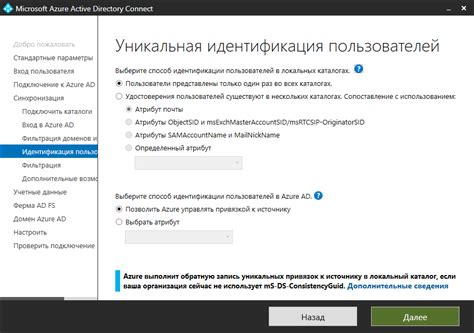
Если ваше приложение не работает, первым делом стоит проверить наличие и качество соединения с интернетом. Отсутствие или плохое качество интернет-соединения может быть причиной неработоспособности приложения.
Для проверки соединения можно попробовать открыть веб-страницу в браузере на том же устройстве, где установлено неработающее приложение. Если страница загружается медленно или вообще не открывается, это говорит о проблеме с интернет-соединением.
Если вы используете Wi-Fi, убедитесь, что вы подключены к правильной сети и сигнал достаточно сильный. Попробуйте перезагрузить маршрутизатор и устройство, чтобы обновить соединение.
Если вы подключены к интернету через мобильную сеть, убедитесь, что у вас достаточно сигнала и подключение стабильное. Возможно, вам стоит переместиться в другое место, где сигнал сильнее.
Если проверка соединения показала, что все в порядке, а приложение неправильно работает, это говорит о других проблемах, и в таком случае стоит применить другие методы для исправления ситуации.
Обновите приложение до последней версии

Если вы столкнулись с проблемами в работе приложения, первым шагом должно быть обновление приложения до последней версии. Разработчики регулярно выпускают обновления для своих приложений, в которых исправляют ошибки и улучшают функционал.
Обновление приложения может быть доступно через официальный магазин приложений вашего устройства. Просто откройте магазин приложений, найдите нужное приложение в списке установленных и проверьте наличие обновлений. Если обновление доступно, установите его.
Обновление приложения может решить множество проблем, с которыми вы можете столкнуться. Это может быть исправление уязвимостей безопасности, улучшение производительности, добавление новых функций или просто исправление ошибок, которые мешают правильной работе приложения.
Если после обновления проблемы не исчезают, попробуйте перезапустить устройство или обратиться за помощью к поддержке приложения.
Очистите кеш приложения

Очистка кеша приложения может быть полезной, если вы столкнулись с неработающим приложением. Кеш приложения содержит временные файлы и данные, которые используются для ускорения работы приложения. Однако, иногда эти файлы могут стать повреждены или устаревшими, что может привести к ошибкам при работе приложения. Чтобы очистить кеш приложения, следуйте инструкциям:
- Откройте настройки вашего устройства.
- Найдите раздел «Приложения» или «Приложения и уведомления».
- Выберите приложение, у которого возникли проблемы.
- В разделе информации о приложении найдите кнопку «Очистить кеш».
- Нажмите на кнопку «Очистить кеш».
После этого кеш приложения будет удален, и приложение начнет работать снова с чистым кешем. Обратите внимание, что некоторые приложения могут иметь другие опции очистки, например, «Очистить данные» или «Очистить кэш и данные». Если очистка кеша не решает проблему, вы можете попробовать выполнить другие действия, такие как перезагрузка устройства или удаление и повторная установка приложения.
Перезагрузите устройство

Перезагрузка устройства может быть эффективным способом решения проблем с неработающим приложением. При перезагрузке устройства, оно выполняет очистку оперативной памяти и закрывает все запущенные приложения, что может помочь в устранении возможных конфликтов и ошибок, которые могут вызывать проблемы с работой приложения.
Если вы заметили, что определенное приложение перестало открываться или не функционирует должным образом, попробуйте перезагрузить ваше устройство.
Чтобы перезагрузить устройство, вам может потребоваться удерживать кнопку включения/выключения до тех пор, пока не появится меню с опцией перезагрузки или выключения. Выберите опцию перезагрузки и дождитесь, пока устройство полностью выключится и затем включится снова.
После перезагрузки устройства, запустите проблемное приложение и проверьте, решена ли проблема. Если проблемы все еще остаются, можно попробовать другие методы, о которых будет сказано в следующих разделах.
Удалите и установите приложение заново
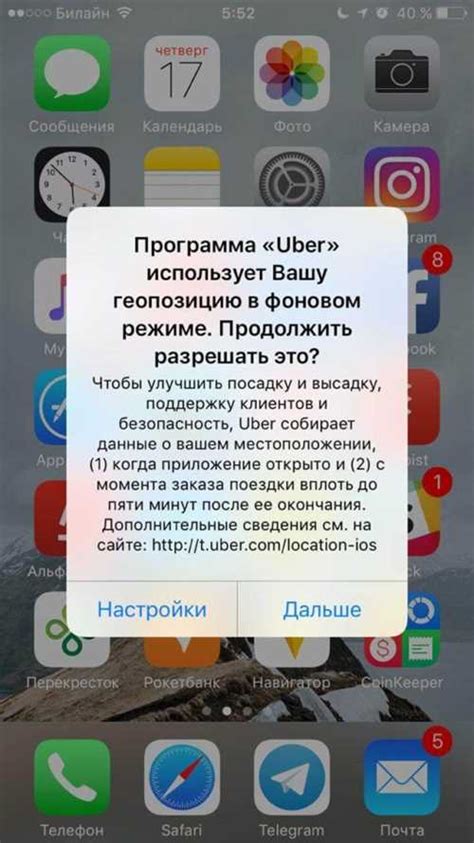
Если приложение на вашем устройстве не работает должным образом, одним из самых эффективных способов решения проблемы может быть его полное удаление и повторная установка. Это несложная процедура, которая может помочь исправить различные ошибки и сбои в работе приложения.
Перед тем, как удалить приложение, убедитесь, что у вас есть доступ к аккаунту, с которого вы его устанавливали. Если приложение было приобретено в официальном магазине приложений (например, App Store или Google Play), вам не придется платить за его повторную загрузку. Однако, если приложение было приобретено на другой платформе или вне магазина приложений, вам может потребоваться повторно оплатить его.
Чтобы удалить приложение на устройстве с операционной системой Android, найдите его значок на домашнем экране или в меню приложений. Затем иконку приложения нужно зажать и перетащить ее в корзину, которая может появиться внизу экрана. На iOS-устройствах удерживайте иконку приложения, пока не появится значок "Удалить".
После того, как приложение будет удалено, вы можете перейти в официальный магазин приложений для вашей операционной системы и найти его снова. Наберите название приложения в поисковой строке или найдите его в разделе "Мои приложения". Нажмите на кнопку "Установить", чтобы загрузить приложение заново.
После установки приложения заново, откройте его и проверьте, работает ли оно должным образом. В большинстве случаев повторная установка приложения помогает решить проблему и восстановить его работоспособность. Если проблема сохраняется, возможно, стоит обратиться в поддержку разработчика приложения или провести дополнительные действия для диагностики и устранения проблемы.
Обратитесь в поддержку приложения
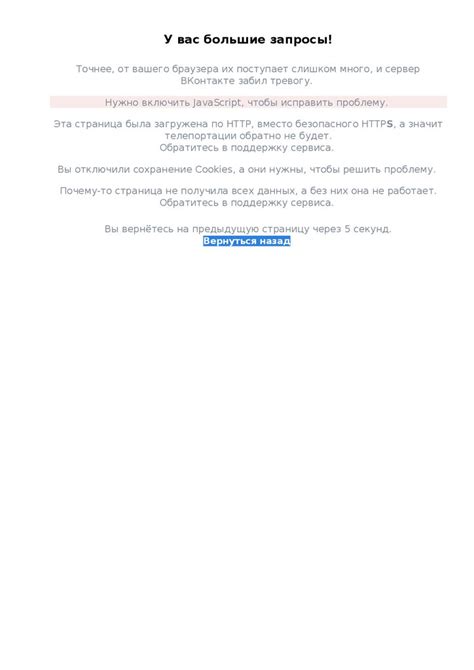
Если после попыток самостоятельно решить проблему с неработающим приложением ничего не помогло, обратитесь в поддержку приложения. Команда поддержки специализируется на решении проблем пользователей и может предложить решение либо предоставить дополнительные инструкции для устранения неполадок.
Прежде чем обратиться в поддержку, убедитесь, что у вас есть все необходимые данные, которые могут помочь специалистам разобраться в ситуации. Опишите проблему максимально подробно, указывая детали, такие как версия операционной системы, модель устройства, время возникновения ошибки и шаги, которые вы предпринимали до этого.
Важно помнить, что ответ от службы поддержки может занять некоторое время, особенно если дело касается серьезной технической проблемы. Не ожидайте мгновенного решения, но будьте терпеливы и готовы предоставить дополнительную информацию по запросу специалистов.
Также не забывайте, что некоторые приложения имеют собственные форумы или сообщества, где пользователи могут делиться своими проблемами и находить решения. Проверьте, есть ли у вашего приложения подобные ресурсы, возможно вашу проблему уже обсуждали и смогли найти ответы или решения.
Обращение в поддержку приложения - это хорошая возможность получить квалифицированную помощь и решить проблему с неработающим приложением. Не стесняйтесь обращаться за помощью, ведь именно для этого существует служба поддержки!